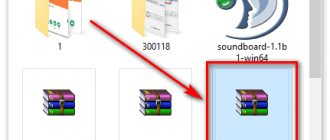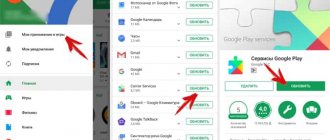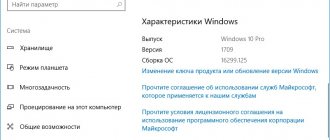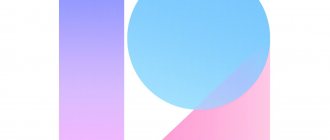Обновление операционной системы Андроид – не только рекомендуемый, но и необходимый процесс для стабильной работы смартфона. Для владельца телефона – это в первую очередь повышение производительности девайса, появление новых возможностей, а не только исправление ошибок производителем. Поэтому знать, как обновить Андроид на телефоне должен каждый пользователь.
Процесс изменения текущей версии Android на устройстве требует от пользователя внимания и выполнения нескольких условий.
Перед тем, как перейти к изменению операционной системы, нужно убедиться в следующем:
- что телефон заряжен (рекомендуемый уровень заряда батареи должен составлять не менее 50%);
- что сеть Wi-Fi надежна и стабильна (важно только в том случае, когда при загрузке ПО не используется компьютер);
- что USB-кабель, с помощью которого телефон соединен с компьютером, исправен.
Во время апдейта до 9.0, 8.0, 7.0, 6.0 или более ранней версии Андроид, запрещено вынимать батарею или выключать смартфон.
Прерывание процесса обновления по одной из этих причин может привести к непоправимым последствиям (без помощи специалистов сервисного центра не обойтись).
Перед тем, как установить новую версию, рекомендуется сохранить копию своих данных на компьютер, перенести на съемный носитель или на облачное хранилище (сделать резервное копирование).
Существует два основных способа изменения Андроида самостоятельно:
- Запуск обновления на самом смартфоне.
- Изменение модификации ПО с помощью компьютера.
Как установить новый Андроид без подключения к компьютеру
Самый простой вариант изменить версию ОС – запустить процесс на самом смартфоне.
Обычно система оповещает о наличии новой версии (уведомление появляется в верхней части экрана гаджета):
Примечание: алгоритм обновления на новую версию Android всегда один и тот же: неважно запущен апдейт операционной системы до 5.0, 7.0 или 9.0.
В зависимости от модели телефона и текущей модификации прошивки, текст и оформление уведомления на экране могут отличаться.
После получения уведомления следует нажать «скачать», и дождаться пока ПО загрузится на устройство.
Когда Android будет скачан, в панели уведомлений появится соответствующее сообщение, и пользователю будет предложено установить или отложить процесс.
Важно: перед тем, как нажать «установить сейчас», рекомендуется ознакомиться с предоставленной выше информацией, где разработчики предупреждают о возможной потере личных данных, и необходимости сделать резервное копирование.
Не всегда система уведомляет пользователя о наличии новой версии Android. Причиной может служить отсутствие подключения к интернету или отказ от получения уведомлений (можно задать в разделе «Обновление ПО»).
В этом случае загрузить новый Android можно вручную. Для этого необходимо выполнить следующие шаги:
- перейти в «Настройки».
- выбрать раздел «О телефоне» или «Об устройстве».
- нажать «Обновление ПО».
- после проверки на наличие нового ПО, на экране устройств появятся или предложение установить прошивку, или уведомление о том, что устройства уже обновлённые.
Как обновить версию (прошивку) Андроида
Стандартная процедура
Официальные обновления от производителя выходят довольно регулярно. Как правило это касается популярных моделей гаджетов или устройств, выпускаемых известными компаниями.
Такие обновления абсолютно бесплатны, не требуют от пользователя специальных знаний и, как правило происходят автоматически. Для проверки прошивки и её обновления потребуется Интернет-соединение.
Заходим в основные настройки, в разделе «Система«, в самом низу находим пункт «О телефоне» (может быть «Об устройстве«), затем открываем позицию «Обновление системы» (может быть «Обновление ПО«, на некоторых моделях потребуется нажать кнопку «Проверить сейчас«):
На дисплее отразится действие «Проверка системы«, после чего появится сообщение о наличии последней версии или об её использовании, значит система обновилась автоматически. Если этого не произошло, то прежде чем перепрошиться на новую версию Android, узнаём информацию о прошивке, установленной на конкретном устройстве. Для этого возвращаемся в раздел «О телефоне» и в самом низу находим нужные сведения:
Знать текущую версию прошивки необходимо для получения сведений о наличии более свежих версий программного обеспечения для конкретной модели смартфона/планшета и возможности их установки.
Примечание: если вы пользуетесь гаджетом, ПО которого не поддерживает русский язык, то нужно найти пункты «About tablet» или «About phone» и уже там искать нужную информацию.
С помощью сторонних программ (ROM Manager)
Иногда загрузка официального обновления через и-нет бывает невозможна, а уж кастомную прошивку и вовсе не получится поставить таким способом. В этом случае прекрасно справляется с задачей одно из лучших приложений, используемое в этих целях — ROM Manager.
С помощью этой программы можно легко создавать резервные копии системы и (в нашем случае) обновлять вручную текущую версию Андроид, в том числе и на китайских смартфонах.
Для корректной работы с программой необходимо получить root-права, если ваше устройство не рутовано.
После запуска появится запрос программы на установку ClockWorkMod Recovery (CWM), это более продвинутый мод стандартного Recovery ОС Android. Соглашаемся, а дальше выполняем следующее:
Загружаем на SD-карту своего аппарата нужную прошивку (формат zip-архива), которую можно найти на официальном сайте разработчика нашего устройства, запускаем утилиту ROM Manager, затем выбираем в меню пункт «Установить ROM с SD карты». Пользуясь навигацией по папкам указываем путь к архиву на своей эс-ди карте. Теперь активируем кнопку «Сохранить текущий ROM» (это делается для возможности отката на старую версию, если новая прошивка не понравилась) и выбираем позицию «Перезагрузка и установка»:
Соглашаемся с перезагрузкой и программа запустит процесс перезагрузки смартфона в режиме CWM и установки новой прошивки.
Так же, приложение ROM Manager поможет в поиске прошивки для конкретного устройства, для этого в меню программы нужно выбрать пункт «Скачать прошивки», и, вполне может быть, что найдётся что-то более подходящее именно для вас.
Подробнее о функциях приложения ROM Manager смотрим видеоролик:
Как обновить ОС Андроид с помощью компьютера
Изменить операционную систему Андроид можно с помощью приложения от производителя.
Основное предназначение таких программ – создание резервной копии данных, перенос фотографий и видео на компьютер и наоборот.
Среди таких приложений можно выделить Samsung kies либо Smart switch для смартфонов компании Самсунг и Xperia Companion для телефонов компании Сони.
Перед тем, как изменить андроид 4.4.2, нужно активировать специальную настройку, предназначенную для разработчиков – «Отладка по USB». В более поздних версиях ОС, эта настройка скрыта, и чтобы её активировать, нужно сделать следующее:
- Перейти в «Настройки».
- Выбрать пункт «О телефоне».
- Пролистнуть вниз и нажать несколько раз на надпись «номер сборки», пока на экране не появится сообщение «Вы стали разработчиком».
- Возвратиться в меню «настройки» и выбрать новый раздел «Функции для разработчиков».
- Найти раздел «Отладка по USB» и активировать его.
Способ 4: ClockWorkMod Recovery
ClockWorkMod Recovery – более серьезная утилита для установок обновлений сторонних прошивок. Но его установка на много сложнее, нежели ROM Manager. На самом деле это якобы надстройка к простому Recovery (у ПК это является BIOS) Андроид-девайсов. Благодаря ему можно установить очень много обновлений и прошивок для необходимого вам устройства, а сам выполняемый процесс будет происходит более гладко.
Использование этого способа подразумевается сброс настроек вашего устройства до заводского состояния “из магазина”.
Отыскать CWM Recovery в Play Market будет невозможно, и его установка неким отличается. Тогда приходиться загружать образ на ПК и устанавливать его на Андроид с помощью сторонней программы. Ниже показана инструкция по установке ClockWorkMod Recovery с помощью ROM Manager:
1. Скидываете ваш архив с CWM на флешку или же на память смартфона. НО не забываем, что вам понадобятся root-права.
2. В разделе “Recovery” выбираете “Flash ClockWorkMod Recovery” или же «Recovery Setup».
3. Под “Current directory” нажмите по пустой строке. Откроется “Проводник”, где вам необходимо указать путь до установочного файла.
4. Далее выбираете “Перезагрузка и установка”. Дожидаетесь окончания процесса установки.
Вот и все, сейчас в вашем устройстве имеется надстройка по ClockWorkMod Recovery, которая представляет собой улучшенную версию обыкновенного рекавери. Отсюда вы можете ставить обновления:
1. Загружаете на SD-карту, или в память устройства архив с обновлениями.
2. Выключаете свой девайс.
3. Заходите в Recovery, зажав ОДНОВРЕМЕННО кнопку включения и одну из кнопок регулировки громкости (не имеет значения какую, только одну). Но обычно все комбинации кнопом прописаны в документации к девайсу или же на сайте производителя.
4. Когда загрузится меню рекавери, выберите пункт «Wipe data/factory reset». Тут управление проделывается с помощью кнопок регулировки громкости (перемещение по пунктам меню) и клавиши включения (выбор пункта).
5. В нём выбираете пункт «Yes – delete all user data».
6. Затем переходите в раздел “Install ZIP from SD-card”.
7. Тут необходимо выбрать ZIP-архив с обновлениями
8. Теперь подтверждаем выбор клацнув на пункт «Yes – install /sdcard/update.zip».
9. Ожидаем окончания обновлений.
Как загрузить новый Android с помощью Xperia Companion
Чтобы загрузить прошивку на смартфон с помощью программы Xperia Companion необходимо:
- Подсоединить телефон и запустить ПО.
- Нажать на раздел «Обновление ПО».
- Щелкнуть правой кнопкой мыши на кнопку «Обновить».
- Затем следует подтвердить свой выбор и нажать кнопку «Ок».
- Дождаться, пока программа закончит установку ОС (в момент установки выключать программу или отсоединять смартфон от компьютера строго запрещено).
Внимание: вернуться к предыдущей версии ОС невозможно, о чем пользователь перед установкой получит уведомление.
Итак, как обновить Андроид до 40 и выше?
Сначала вы должны скачать ОС Updater для Android. Затем сохраните его и запустите. Подключите устройство к компьютеру и нажмите «Найти Android Device» в меню программы, которую вы только что установили.
После того как устройство будет найдено, перейдите к следующему шагу и нажмите на кнопку «Найти похожую OS Platform Ver», чтобы найти обновления. Затем нажмите кнопку «Обновить до 4.0» и запустите процесс загрузки. Говоря о том, как обновлять Андроид, аналогичным способом можно установить в своем устройстве версии 4.0.3, и даже 4.0.5.
Затем перезагрузите смартфон или планшет — и вы будете иметь самый последний дистрибутив. Как видите, этот процесс очень прост. Эта инструкция работает со всеми видами устройств.
Как сделать апдейт с помощью Smart Switch
Для установки нового Android на планшеты и смартфоны Samsung используются приложения Smart Switch и Samsung Kies.
Чтобы сделать апдейт до 7.0, 8.0 или 9.0 с помощью Smart Switch, нужно:
- Запустить приложение.
- Нажать «Продолжить», после того, как на экране появится диалоговое окно с уведомлением.
- Дождаться, пока программа завершит процесс.
Примечание: если на экране не появилось уведомление о возможности загрузить новую версию Android – это значит, что на устройстве установлены последние обновления.
↑ Обновление через настройки
Первое, что необходимо, это подзарядить смартфон хотя бы до восьмидесяти процентов — не меньше, а еще лучше — до ста процентов. Затем важно онлайн подсоединение. Настойчиво рекомендуется применять вай-фай, поскольку величина прошивки может составлять несколько гигабайтов. Поэтому если закачивать ее, используя мобильный интернет, то потом можно неприятно поразиться крупным расходом. Хотя в случае, когда у пользователя есть «безлимитка», то не должно возникнуть проблем.
Чтобы самостоятельно обновить версию Android, вначале необходимо найти соответствующее приложение вместе с настройками. После перехода в «Настройки» можно увидеть много подразделов. Пользователю следует отыскать подраздел, который именуется «Об устройстве» либо «О смартфоне», «Система». Как правило, это подраздел меню располагается в самом конце.
В новом окне можно заметить разные подразделы меню, в том числе версию Андроид, номерной знак модели, прошивочную версию и так далее.
Вверху или внизу в зависимости от версии андроида окна следует нажать на «Обновление системы».
Затем на «Проверить обновление», а после нажать на «Да». После этого программное обеспечение начнет загружаться. Если у вас уже установлены все обновления то выдаст вот такую надпись «В вашей системе установлены все доступные обновления
».
После скачивания обновления, следует нажать на кнопочку «Установить
». После этого смартфон выключится. Иногда ничего не надо нажимать, смартфон отключится сам после закачивания программного обеспечения.
Обновить так же можно через сам смартфон, предварительно скачиваем прошивку и перекидываем в корневую папку каталога. И так приступим, первым дулом заходим тот самый пункт меню «Обновления системы
». Справа вверху нажимаем на шестеренку.
Далее нажимаем на «Локальное обновления
»
Потом устройство опять включится, и пользователь сможет увидеть забавного робота зеленого цвета. Под ним появится надпись, информирующая о том, что устанавливается системное обновление. Или там ничего не будет, помимо робота и полосы загрузки, отражающей прогресс выполняемого обновления.
Обновляться система будет определенное время – пользователю ни в коем случае не нужно выполнять перезагрузку смартфона, не выключать устройство, не извлекать аккумулятор. После того, как система обновиться, устройство включится. Таким образом пользовательская прошивка будет полностью обновлена.
Как сделать апдейт Android с помощью Samsung Kies
Для обновления, например, андроид 4.2.2, с помощью Samsung Kies нужно сделать следующее:
- Запустить программу.
- В диалоговом окне нажать кнопку «Обновить» (если уведомление на экране не появится – на устройстве уже установлено последнее обновление программы).
- Дождаться завершения установки.
Новая прошивка может не оправдать ожидания пользователя (меняется внешний вид меню, появляются новые и удаляются старые приложения и т.д.). Поэтому важно во время установки прочитать, какие изменения произойдут, и стоит ли обновляться.